Virus Microsoft entfernen - aktualisiert 2021
Anleitung für die Entfernung des Microsoft-Virus
Was ist Microsoft-Virus?
Betrügereien mit dem Namen von Microsoft sind weit verbreitet
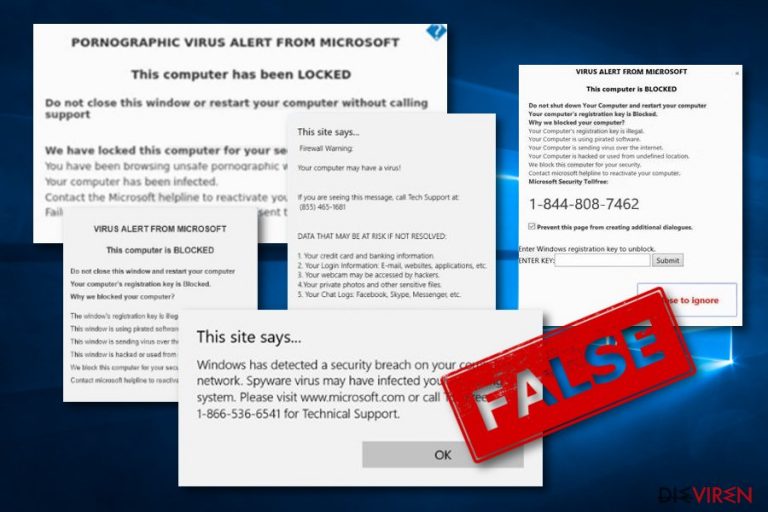
Hinter der Bezeichnung Microsoft-Virus stecken verschiedene Bedrohungen (meistens Betrugsmaschen), die das Logo der Microsoft Corporation nutzen, um Legitimität und Vertrauen zu erwecken. Diese Schadsoftware-Serien scheinen hauptsächlich Betrugsanwendungen zu sein, die beim Surfen auftauchen und gefälschte Sicherheitswarnungen anzeigen, um die Benutzer aufzufordern, zertifizierte Microsoft-Techniker anzurufen. Zusätzlich werden die Opfer gebeten für die unnötige Hilfe zu bezahlen. Dies ist der Hauptgrund, warum sich Gauner entschieden haben, den Namen des Unternehmens zu missbrauchen.
Aufgrund der zunehmenden Zahl an potenziell verdächtiger und bösartiger Bedrohungen, die es auf Windows-Nutzer abgesehen haben und das Microsoft-Logo missbrauchen, hat Microsoft selbst bereits eine Anleitung veröffentlicht, welche Art von Viren am stärksten verbreitet werden und wie verhindert werden kann, dass sich Microsoft-Viren und verdächtige Programme in das Zielsystem einschleichen. Das Wichtigste ist, dass man die bösartige master.exe oder ähnliche Datei deaktiviert und dann den Webbrowser zurücksetzt.
| Name | Microsoft-Virus |
|---|---|
| Typen | Scam/Betrug, schädliche Dateien |
| Verwandte Schadsoftware |
|
| Ziel | Persönliche Informationen oder Geld erschwindeln, Schadsoftware in das anvisierte Gerät einschleusen |
| Verbreitungsmethoden | Betrügereien bezüglich Microsoft-Viren können durch Adware, andere potenziell unerwünschte Programme und schädliche Dateien verursacht werden, wie bspw. master.exe, und befinden sich häufig im Anhang von Spammails |
| Betroffene Browser | Microsoft Edge, Google Chrome, Internet Explorer, Mozilla Firefox können mit bösartigen Erweiterungen und anderen Hilfskomponenten gefüllt sein |
| Anvisiertes Betriebssystem | Windows (alle Versionen, bspw. 7, 8, 10 usw.). Allerdings ist ein Auftauchen von Microsoft-Schadsoftware geläufiger auf Windows 10, da dieses Betriebssystem heutzutage am meisten verwendet wird |
| Entfernungssoftware | Laden Sie ein Tool wie FortectIntego herunter, um alle schädlichen Einträge und potenziell unerwünschten Inhalte auf dem infizierten Gerät zu erkennen. Entscheiden Sie sich anschließend für die gewünschte Entfernungsmethode (automatisch/manuell) |
„Microsoft-Virus“ ist ein sehr weiter Begriff, der verschiedene PUPs und Cyberbedrohungen umfasst. Normalerweise führen die Cyberkriminellen in diesen Fällen ihre Betrugsmaschen aus, indem sie den Namen von Microsoft missbrauchen. Solche skrupellosen Anwendungen sind auch als Supportbetrüge bekannt. Durch die Bereitstellung gefälschter Informationen auf vermeintlich infizierten Computern überlisten die Hacker die Betroffenen dazu, die angegebene Telefonnummer anzurufen.
Wenn das Opfer beschließt, einen Anruf über die angegebene gefälschte Support-Hotline zu tätigen, kann alles Mögliche passieren. Sobald man mit dem vorgetäuschten Experten verbunden ist, wird man möglicherweise aufgefordert, einige persönliche Daten über sich selbst anzugeben oder davon überzeugt werden, bösartige Reparatursoftware zu installieren. Diese Art von Microsoft-Virus kann offensichtlich für besonders listige Zwecke verwendet werden.
Wenn Sie feststellen, dass Sie auf Ihrem Computersystem von einem Microsoft-Virus dazu aufgefordert werden, einen zertifizierten Microsoft-Techniker anzurufen, rufen Sie die Fake-Hotline auf keinen Fall an. Die Preisgabe personenbezogener Daten könnte zukünftig für Datendiebstahl sorgen. Cyberkriminelle könnten ebenfalls einen Weg finden, wie sie aus der Ferne Zugang zu Ihrem Computersystem erhalten, wenn Sie ihnen wichtige Informationen mitteilen.
Die Entfernung von Microsoft-Viren ist das Beste, was man tun kann, wenn man einmal mit der Schadsoftware oder dem PUP infiziert ist. Wenn es sich um betrügerische Warnungen handelt, die in der letzten Zeit die Arbeit unterbrechen, ist vermutlich eine Adware auf dem Computer oder eine andere verdächtige Anwendung, die diese betrügerischen Meldungen beim Surfen im Internet verursacht.
Mithilfe von FortectIntego können Sie bösartige oder verdächtige Inhalte auf dem infizierten Computer ausfindig machen. Dies sollte helfen, den Microsoft-Virus aus dem Windows-System zu verbannen. Seien Sie übrigens nicht überrascht, wenn Sie in Browsern wie Chrome, Edge, Explorer und Firefox unerwünschte Inhalte finden, die ebenfalls entfernt werden müssen.
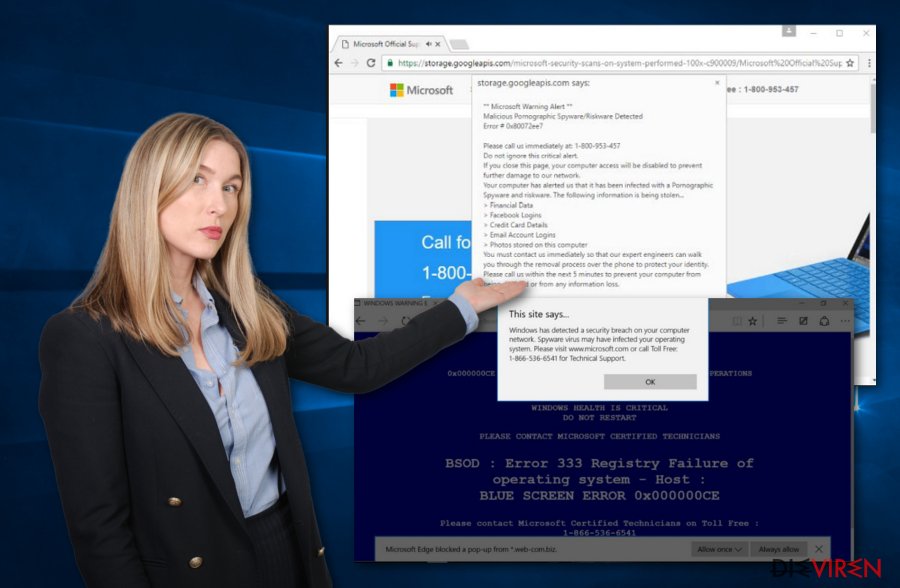
Möglicherweise gibt es aber auch andere, gefährlichere Formen von Schadsoftware, die unter dem Namen Microsoft lauern. So wurde beispielsweise 2018 berichtet, dass bösartige Nutzdaten (zu der auch Ransomware und gefährliche Trojaner gehören) durch infizierte Microsoft Office-Dokumente und -Dateien übertragen wurden.
Die Erkennung gefährlicher Bedrohungen, insbesondere trojaner- und ransomwarebasierter Infizierungen, deutet auf mögliche Systemschäden hin. Diese Arten von Microsoft-Viren sind die seltensten, aber die gefährlichsten. Sie können den Diebstahl persönlicher Daten, Geldschwindel, dauerhafte Schäden an wichtiger Computersoftware und Überbeanspruchung von Systemressourcen mit sich bringen.
Zur weiteren Information: Diese Versionen der Microsoft-Viren werden über infizierte Dokumente übertragen, die an Spammails angehängt sind. Für den Fall, dass dort bösartige Objekte versteckt sind, ist es sehr wichtig, alle empfangenen E-Mail-Nachrichten zusammen mit den angehängten Dateien zu scannen. Vorsicht ist bekanntlich immer besser als Nachsicht.
Microsoft-Virenversionen
PORNOGRAPHIC VIRUS ALERT FROM MICROSOFT
PORNOGRAPHIC VIRUS ALERT FROM MICROSOFT ist ein Supportbetrug, der falsche Dinge wie Systemschäden beim Besuch pornografischer Webseiten meldet. Wenn Sie jemals eine Nachricht von dieser Art von Microsoft-Virus erhalten und sie nach der Installation von Adblock nicht verschwindet, lauert möglicherweise eine Adware in Ihrem System, die das Auftreten dieser betrügerischen Meldung erzwingt.
Sobald PORNOGRAPHIC VIRUS ALERT FROM MICROSOFT auf dem Computerbildschirm erscheint, werden Sie es sicherlich bemerken. Die gefälschte Nachricht behauptet, dass der Computer gesperrt ist und man die angegebene Mobiltelefonnummer anrufen muss, um Hilfe zu erhalten. Rufen Sie diese Nummer NICHT an, da Hacker versuchen könnten, Geld für nutzlose Sicherheitssoftware zu verlangen oder Sie zur Angabe persönlicher Daten zu überlisten.
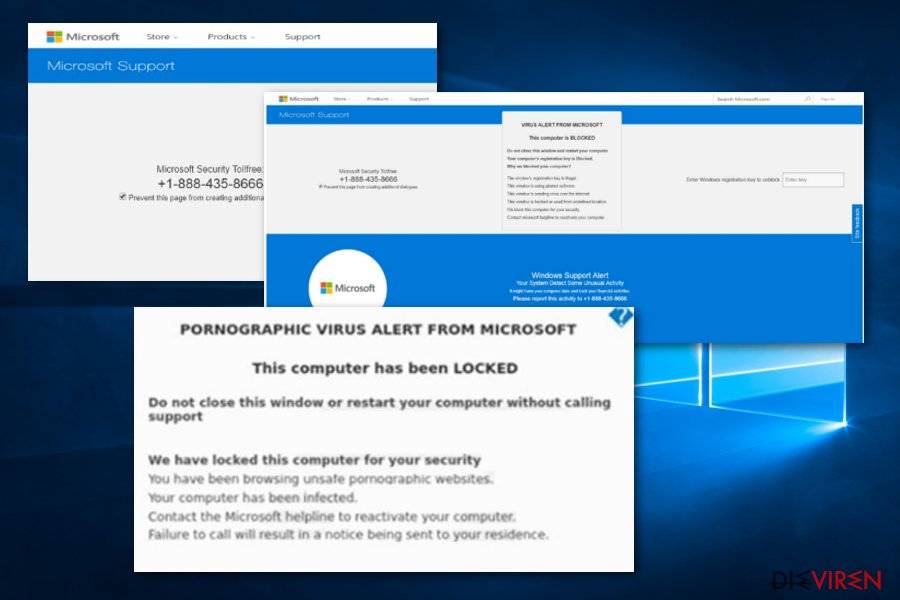
VIRUS ALERT FROM MICROSOFT
VIRUS ALERT FROM MICROSOFT ist ein weiterer Betrug, der dem vorherigen sehr ähnlich ist. In dieser Nachricht wird ebenfalls behauptet, dass der Computer aufgrund einer bösartigen Infizierung gesperrt ist und die einzige Möglichkeit, den Schaden zu beheben, darin besteht, sich an die gefälschte Microsoft-Hotline zu wenden. Die Support-Hotline ist natürlich ebenfalls ein Fake.
Wenn Sie die Nachricht lesen, werden Sie feststellen, dass der Microsoft-Virus viele seltsame Dinge behauptet, wie z.B., dass Ihr Computer Schadsoftware im gesamten Internet verbreitet, Drittanbieterprogramme ausführt, gehackt wurde und dass die Experten das System aus Sicherheitsgründen gesperrt haben. Glauben Sie NICHT, was dort geschrieben steht. Es handelt sich hierbei alles um reine Lügen.
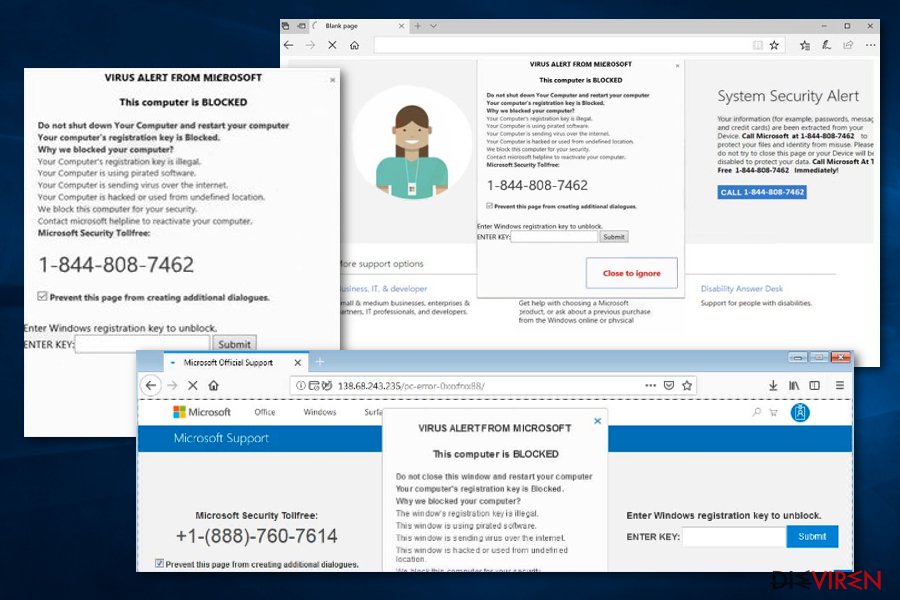
Microsoft Warning Alert
Microsoft Warning Alert, auch bekannt als Microsoft Spyware Alert, ist ein Supportbetrug. Die gefälschte Meldung zeigt eine „kritische Warnung“, die die Opfer dazu auffordert, sich an die Telefonnummer 0-800-046-5729 zu wenden, um sofortige Hilfe zu erhalten. Hacker behaupten, dass wenn die Warnung geschlossen wird, die Verbindung zum Computer und die Systemarbeit unterbrochen werden.
Die Cyberkriminellen lügen aber noch weiter. Sie behaupten, dass solche Schäden und Fehler aufgrund pornografischer Spyware und Riskware entstanden sind. Das wahre Risiko beim Microsoft-Virus besteht lediglich im Anruf der Fake-Hotline, wo versucht wird, persönliche Informationen über Sie oder Ihr System zu ergattern, um die Schadsoftware weiter auszunutzen.
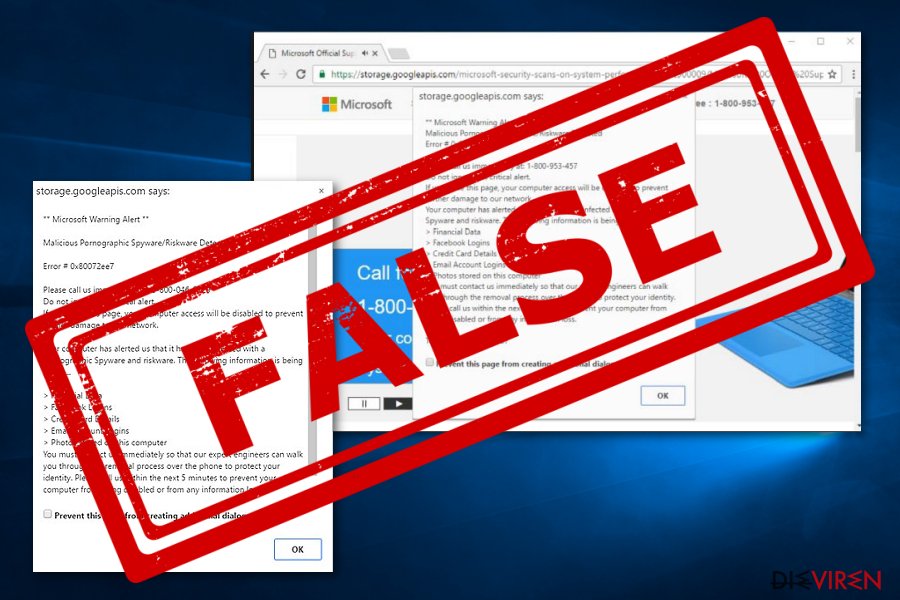
Microsoft Edge-Virus
Microsoft Edge-Viren sind potenziell unerwünschte Inhalte, die darauf abzielen, Menschen zu verunsichern, um sich Vorteile zu verschaffen. Eine der Warnmeldungen erscheint bspw. als Firewall-Warnung und besagt, dass aufgrund einer geheimen Infiltration eines Computervirus die Daten gefährdet sind. Ferner wird behauptet, dass der Anruf bei der Microsoft-Hotline der einzige Weg ist, um ein mögliches Datenleck zu vermeiden.
Wenn Sie jemals eine Nachricht von einem Microsoft-Virus erhalten, fallen Sie nicht auf die falschen Behauptungen herein. Die Mitteilung besagt, dass Daten wie Anmeldeinformationen, Bankinformationen, Facebook- und Skype-Logins, verschiedene Passwörter und E-Mail-Adressen leicht durchsickern können, wenn das Problem nicht sofort behoben wird.
Außerdem drohen die Gauner in der gefälschten Mitteilung damit, dass die privaten Fotos und Videoclips preisgegeben werden können. Potenzielle Kriminelle haben eventuell die Möglichkeit, aus der Ferne auf die Webcam zuzugreifen. Warnung: Fallen Sie nicht darauf herein, denn die einzigen Gauner sind die Leute, die diese Virennachrichten erstellt haben.
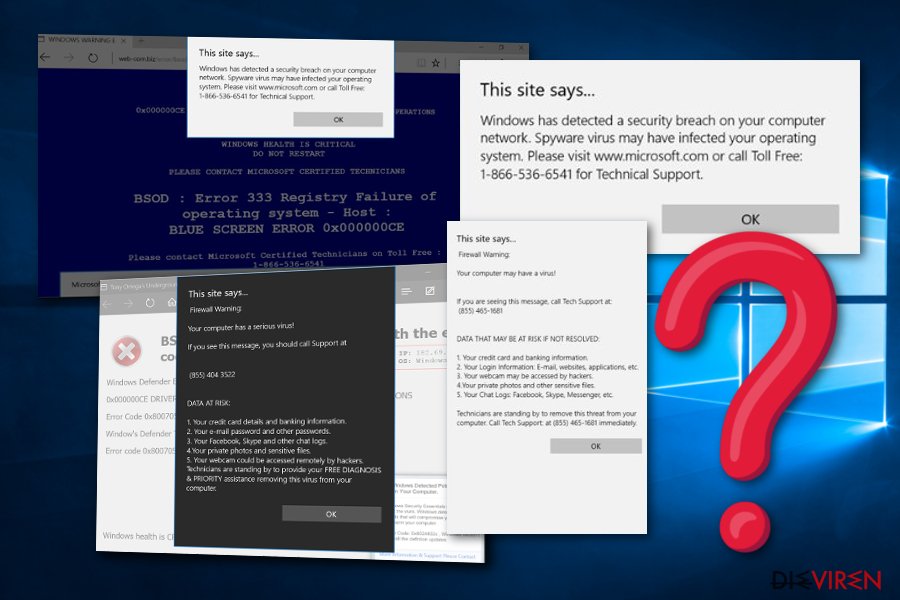
Microsoft Critical Alert
„Microsoft Critical Alert“ scheint eine weitere Betrugsanwendung zu sein, die den Namen der Microsoft Corporation missbraucht. Sie betrügt und überlistet die Nutzer, sodass sie die angegebene Support-Hotline 1-855-813-2335 wählen. Die verdächtige Benachrichtigung behauptet über einen Windows-Systemalarm, dass das Computersystem infiziert ist und blockiert wurde.
Darüber hinaus erklären die Gauner, dass der einzige Weg, den Fehler zu beheben und das Computersystem zu entsperren, darin besteht, den technischen Support anzurufen. Wir raten hiervon dringend ab, da der „Microsoft Critical Alert“-Virus keine relevanten oder wahren Informationen liefert. Mit aller Wahrscheinlichkeit werden Sie dazu verleitet, persönliche Informationen preiszugeben, wenn Sie mit den Entwicklern über die Hotline in Kontakt treten.
Microsoft Security Essentials Alert
Der „Microsoft Security Essentials Alert“-Virus, auch bekannt als Hicurdismos, ist ebenfalls ein weiterer Supportbetrug. Diese irreführende Meldung erscheint, während eine infizierte ausführbare Datei bösartige Prozesse im Hintergrund steuert. Sobald Benutzer dazu verleitet werden, eine Datei namens „setup.exe“ zu installieren und zu öffnen, zeigt der Virus einen nachgeahmten Bluescreen an.
Beachten Sie, dass normale Bluescreens in der Regel nach einem Neustart wieder verschwinden. Die hinter dem Microsoft Security Essentials Alert steckenden Gauner bestehen jedoch darauf, die gefälschte Microsoft Support-Hotline (1-800-418-4202) anzurufen, um Informationen darüber zu erhalten, wie man das Problem löst. Es sollte kein Kontakt mit diesen Betrügern aufgenommen werden, denn sie werden versuchen den Fehler legitim aussehen zu lassen.
Der Microsoft-Virus kann einige verschiedene Aktionen durchführen, um davon zu überzeugen, dass das Problem wirklich existiert. Zu diesen Aktivitäten gehören das Deaktivieren aller Prozesse im Task-Manager, das Bedecken des gesamten Bildschirms mit einem Bluescreen, das Verweigern des Zugriffs auf beliebige Anwendungen und das Ausblenden des Mauszeigers.
Your Windows (Microsoft) Computer has been blocked
Your Windows (Microsoft) Computer has been blocked ist eine irreführende Benachrichtigung, die regelmäßig Windows-Nutzer anvisiert. In der Mitteilung werden falsche Behauptungen aufgestellt, um Benutzer dazu zu bringen, die angegebene Hotline anzurufen. Zuerst einmal besagt diese schurkische Meldung, dass ein Fehler im System ist und der Browser gehijackt werden könnte.
Die hinter „Your Windows (Microsoft) Computer has been blocked“ steckende betrügerische Anwendung wird zudem noch beunruhigender, wenn die Nachricht über potenzielle Gefahren bezüglich privater Daten und Logins informiert. Anmeldeinformationen, Bankdaten, E-Mail-Logins, Facebook- und andere populäre Netzwerk-Logins, sowie private Videos sollen angeblich dem Risiko der Preisgabe ausgesetzt sein.
Microsoft Corporation has blocked your PC
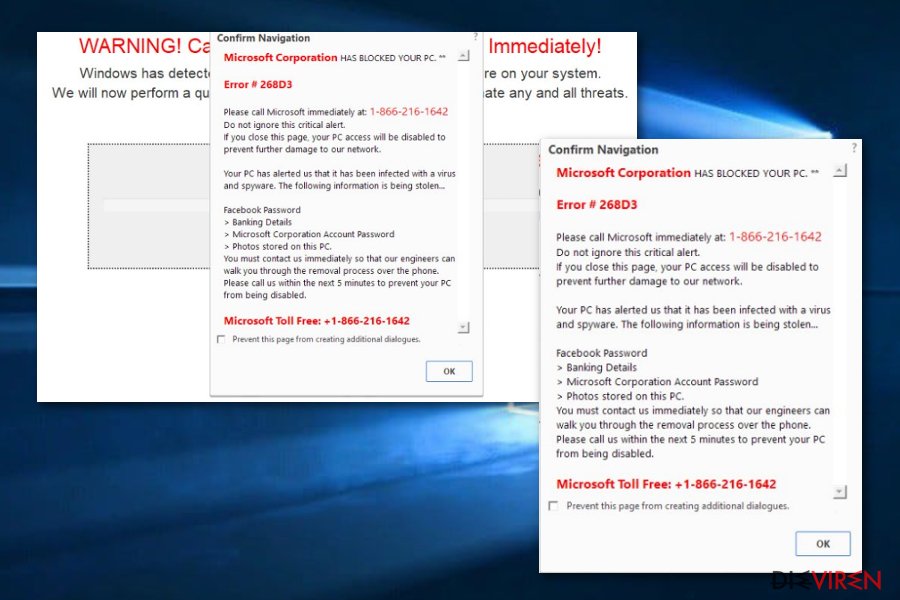
Microsoft Corporation has blocked your PC gehört zu den Kategorien potenziell unerwünschte Programme, Scareware und Supportbetrüge. Gründe hierfür sind die irreführenden Nachrichteninhalte und auch das fragwürdige Auftauchen der Meldungen in den Webbrowsern.
Die Behauptungen von „Microsoft Corporation has blocked your PC“ sind den anderen Betrugsmaschen sehr ähnlich. Zu Anfang täuscht der Virus seine Opfer damit, dass es möglicherweise einen Systemschaden gibt, der sensible Daten wie Passwörter, Bankinformationen und Bilder, die auf dem vermeintlich infizierten Computer aufbewahrt werden, gefährdet.
Als Lösung stellen die Hacker eine kostenfreie Microsoft-Hotline zur Verfügung, von der behauptet wird, dass sie bei der Behebung aller Probleme hilft. Die Hotline anzurufen ist keine Option. Beachten Sie, dass Sie solche listigen Microsoft-Virennachrichten überall antreffen können, insbesondere beim Besuch von Drittanbieterseiten. Was Sie tun müssen, ist alle potenziell unerwünschten Inhalte aus dem System zu entfernen.
Microsoft Error: Unknown System Failure
Microsoft Error: Unknown System Failure ist eine Scareware und Scamware, die die Systeme über Adware oder andere potenziell unerwünschte Programme infiltriert. Das Hauptziel dieser fragwürdigen Nachricht ist es, die Benutzer dazu zu bringen, eine Fake-Hotline anzurufen und Geld für bösartige Sicherheitstools zu bezahlen oder persönliche Informationen preiszugeben.
Ein Vermeiden vom „Microsoft Error: Unknown System Failure“-Virus ist das Beste, was man machen kann. Wenn die verdächtige Benachrichtigung nur auf bestimmten ungeschützten Webseiten erscheint, ist es sinnvoll, das Browserfenster zu schließen und die Webseite nicht mehr aufzurufen, um ein wiederholtes Auftreten der betrügerischen Nachricht zu verhindern.
Microsoft has detected suspicious activity
Microsoft has detected suspicious activity ist ein Supportbetrug, der nach dem gleichen Prinzip funktioniert wie andere Betrugsanwendungen. Hacker geben vor vom Microsoft-Support zu sein und kündigen fragwürdige Aktivitäten auf dem Computersystem des Benutzers an. Diese Betrüger berichten ebenfalls von vermeintlichen Versuchen, sensible Informationen und Bankdaten zu stehlen.
In dieser Betrugsanwendung kann kein Vertrauen gefunden werden. „Microsoft has detected suspicious activity“ ist lediglich ein falscher Microsoft-Virus, der stört und versucht personenbezogene Daten und Geld zu ergattern. Die Entfernung kann mit einer Anti-Malware oder über manuelle Schritte durchgeführt werden. Vergessen Sie jedoch nicht, die Adware und alle anderen PUPs zu beseitigen, die für diesen Betrug verantwortlich sind.
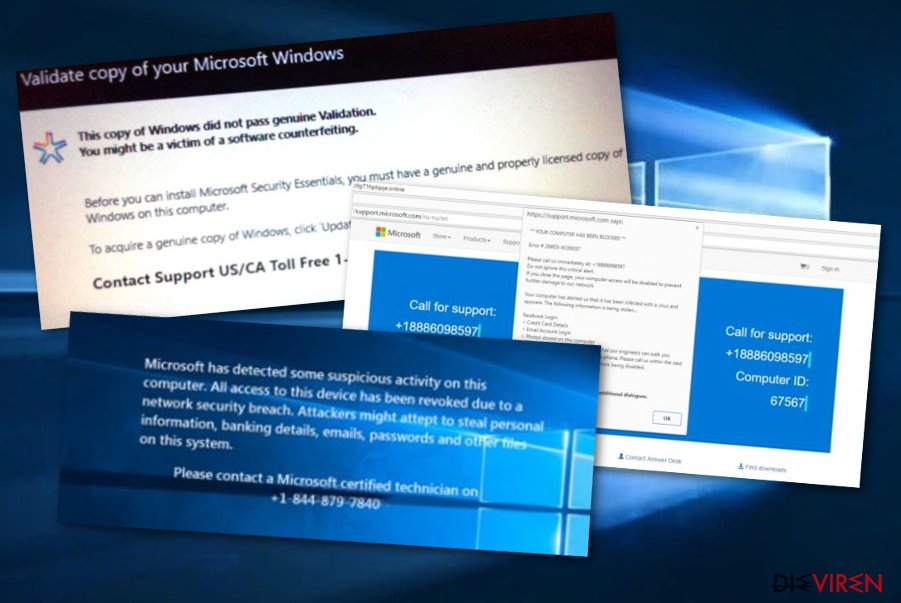
Validate copy of your Microsoft Windows
Validate copy of your Microsoft Windows – ein Supportbetrug, wo behauptet wird, dass eine bestimmte Kopie von Windows die Echtheitsüberprüfung nicht bestanden hat. Um die Originalversion zu erhalten, soll man auf die Schaltfläche „Jetzt aktualisieren“ klicken und die kostenlose Support-Nummer wählen.
Wir empfehlen jedoch, weder auf die Schaltfläche zu klicken noch die Fake-Hotline anzurufen, da dies zu Problemen führen kann. Beispielsweise kann es sein, dass Sie aufgefordert werden, für eine gefälschte lizenzierte Sicherheitssoftware zu bezahlen oder sensible Daten über sich selbst und den Computer anzugeben. Entfernen Sie die Adware, die diesen Microsoft-Virus unterstützt, und die Benachrichtigungen sollten verschwinden.
Microsoft.windowssupport0901.online
Microsoft.windowssupport0901.online ist eine betrügerische Nachricht, die einen Fehler mit dem Fehlercode 00x04C08 meldet. Darüber hinaus berichtet sie, dass ein nicht unterstützter oder ungültiger Partitionstyp erkannt wurde und einige bösartige Downloads durchgeführt wurden, die Systemprobleme verursachen.
Als Lösung bieten die Betrüger an, ihren technischen Support über die angegebene Telefonnummer zu kontaktieren und den Code B2957E zur Identifizierung anzugeben. Die Entfernung des Microsoft.windowssupport0901.online-Virus sollte jedoch Ihre einzige Priorität sein. Die Beseitigung der Adware, die diesen Betrug verursacht, sollte das Problem lösen.
Microsoft.com-input11.info
Microsoft.com-input11.info-Pop-ups tauchen auf, wenn eine Betrugssoftware das Computersystem angreift. Diese Art von Benachrichtigungen können in Netzwerken von Drittanbietern vorkommen oder durch Adware ausgelöst werden. Sobald die betrügerische Nachricht auf dem Bildschirm landet, stellt sie Behauptungen über einen falschen Browser und Risiken auf dem Computer an.
Des Weiteren werden die Telefonnummern +1-844-313-5529, +1-800-610-8993, +1-866-507-946 oder +1-855-336-5598 bereitgestellt, um Spezialisten für technischen Support zu kontaktieren. Fallen Sie hierauf nicht herein, denn keiner dieser Fehler ist echt. Sie können sich dem vergewissern, indem Sie das System mit einer Anti-Malware überprüfen.
Microsoft Office-Dateien werden häufig verwendet, um Malware über Phishing-E-Mails zu verbreiten
Internet-Sicherheitsexperten haben einen Bericht über infizierte Microsoft Office-Dokumente, die im Internet lauern und Schadsoftware enthalten, veröffentlicht. Im September 2018 waren mit Schadsoftware verseuchte Microsoft Office-Dateien eine der wichtigsten Methoden zur Verbreitung von Computerviren, die den Gaunern halfen, bösartige Software problemlos auf die Computer zu bringen.
Bösartige Makros, die in diese Dateien eingefügt wurden, waren in der Vergangenheit mit einer Vielzahl von Bedrohungen versehen. Die beliebtesten waren die GandCrab-Erpressersoftware (eine der am weitesten verbreiteten dateiverschlüsselnden Bedrohungen in der gesamten Geschichte der Schadsoftware), der AZORult-Trojaner, Chanitor und Geodo.
Infizierende, aber legitim aussehende Microsoft Office-Dokumente werden mithilfe der beliebtesten Schadsoftware-Verbreitungsmethode verteilt: Spammails. Die infizierenden Makros werden an die unerwünschte E-Mail-Nachricht angehängt und mit einem Klick ausgeführt. Danach kann die bösartige Nutzlast erfolgreich auf dem Zielrechner platziert werden.
Schadsoftware-Quellen und Präventionstipps
Laut den Technologie- und Virusexperten von Virusai.lt werden potenziell unerwünschte Programme über verschiedene Arten von Drittanbieterquellen und Softwarepakete verbreitet. Wenn es um Softwarepakete geht, kann man die Installation der PUPs verhindern, indem man seriöse Quellen für die Downloads verwendet und sich für den benutzerdefinierten Installationsmodus entscheidet.
Des Weiteren muss man sich vor verdächtigen Inhalten wie Werbung und Hyperlinks hüten, die man beim Surfen im Internet antreffen kann. Wenn Sie jemals eine fragwürdige Webseite betreten und vermuten, dass sie mit seltsamer Schadsoftware, z.B. Microsoft-Viren, infiziert sein könnte, schließen Sie sie sofort und kehren Sie nie wieder zurück.
Darüber hinaus ist es empfehlenswert, regelmäßige Systemüberprüfungen durchzuführen, insbesondere nach einem Besuch von virenverseuchten Seiten. Wenn Sie sich für ein seriöses Tool entscheiden, wird sichergestellt, dass Ihr Computersystem rund um die Uhr geschützt ist. Je mehr Schutzfunktionen Ihr Antivirenprogramm enthält, desto fortschrittlicher lässt sich der Computerschutz einstellen.
Möglichkeiten zum Umgang mit Betrug und Malware
Wenn der bekannte Microsoft-Name von einem Cyberkriminellen missbraucht wurde und Sie eine solche Schadsoftware auf dem Computersystem vorgefunden haben, sollten Sie den Microsoft-Virus ohne zu zögern entfernen. Die beliebteste Art dieser Viren sind Betrugsanwendungen, die Folge einer Adware oder eines anderen potenziell unerwünschten Programms sind.
Wenn Sie zweifelhafte Nachrichten und Warnungen erhalten, die vorgeben von Microsoft zu stammen, können Sie diese mithilfe automatischer Tools zur Beseitigung von Adware oder der untenstehenden Schritt-für-Schritt-Anleitung entfernen. Die Anleitung wird dabei helfen den Microsoft-Virus vom gesamten Windows-System zu beseitigen.
Außerdem erfahren Sie in der Anleitung, wie Sie zusätzliche Komponenten, die mit dem Microsoft-Virus in Verbindung stehen, aus den Webbrowsern entfernen können. Hüten Sie sich vor verdächtigen Anwendungen, die bösartige Erweiterungen, Plug-ins und Add-ons installieren können. Deshalb müssen auch Browser wie Google Chrome, Mozilla Firefox, Internet Explorer und Microsoft Edge bereinigt werden.
Sie können den Virenschaden mithilfe von FortectIntego beheben. SpyHunter 5Combo Cleaner und Malwarebytes sind empfehlenswert für das Auffinden potenziell unerwünschter Programme und Viren mitsamt all ihrer Dateien und dazugehörigen Registrierungsschlüssel.
Anleitung für die manuelle Entfernung des Microsoft-Virus
Deinstallation in Windows
Bereinigen Sie Ihr Windows-System von allen verdächtigen oder bösartigen Inhalten. Verwenden Sie hierfür diese Schritte:
So lässt sich Microsoft-Virus in Windows 10/8 entfernen:
- Geben Sie Systemsteuerung in die Windows-Suche ein und drücken Sie die Eingabetaste oder klicken Sie auf das Suchergebnis.
- Wählen Sie unter Programme den Eintrag Programm deinstallieren.

- Suchen Sie in der Liste nach Einträgen bezüglich Microsoft-Virus (oder anderen kürzlich installierten verdächtigen Programmen).
- Klicken Sie mit der rechten Maustaste auf die Anwendung und wählen Sie Deinstallieren.
- Wenn die Benutzerkontensteuerung angezeigt wird, klicken Sie auf Ja.
- Warten Sie, bis der Deinstallationsvorgang abgeschlossen ist, und klicken Sie auf OK.

Anweisungen für Nutzer von Windows 7/XP:
- Klicken Sie auf Windows Start > Systemsteuerung (und im Falle von Windows XP zusätzlich auf Programme hinzufügen/entfernen).
- Wählen Sie in der Systemsteuerung Programme > Programm deinstallieren.

- Wählen Sie die unerwünschte Anwendung aus, indem Sie sie einmal anklicken.
- Klicken Sie oben auf Deinstallieren/Ändern.
- Bestätigen Sie mit Ja.
- Klicken Sie auf OK, sobald die Deinstallation abgeschlossen ist.
MS Edge/Chromium Edge zurücksetzen
Wenn Microsoft Edge mit einer Art Virus oder potenziell unerwünschtem Programm infiziert wurde, können Sie alle unerwünschten Inhalte mithilfe dieser Anleitung loswerden:
Unerwünschte Erweiterungen aus MS Edge löschen:
- Öffnen Sie im Browser das Menü (drei horizontale Punkte oben rechts) und wählen Sie Erweiterungen.
- Wählen Sie in der Liste die Erweiterung zu und klicken Sie auf das Zahnradsymbol.
- Klicken Sie unten auf Deinstallieren.

Cookies und andere Browserdaten löschen:
- Öffnen Sie im Browser das Menü (drei horizontale Punkte oben rechts) und wählen Sie Datenschutz und Sicherheit.
- Klicken Sie unter Browserdaten löschen auf Zu löschendes Element auswählen.
- Wählen Sie alles außer Kennwörter aus und klicken Sie auf Löschen.

Tabs und Startseite wiederherstellen:
- Klicken Sie auf das Menü und wählen Sie Einstellungen.
- Suchen Sie dann den Abschnitt Beginnt mit.
- Falls Sie dort eine verdächtige Domain sehen, entfernen Sie sie.
MS Edge zurücksetzen (falls die Schritte oben nicht geholfen haben):
- Drücken Sie auf Strg + Umschalt + Esc, um den Task-Manager zu öffnen.
- Klicken Sie unten im Fenster auf Mehr Details.
- Wählen Sie den Reiter Details.
- Scrollen Sie nun nach unten und suchen Sie alle Einträge bzgl. Microsoft Edge. Klicken Sie mit der rechten Maustaste auf jeden dieser Einträge und wählen Sie Task beenden, um die Ausführung von MS Edge zu beenden.

Wenn auch diese Lösung nicht geholfen hat, ist eine erweiterte Methode zum Zurücksetzen von Edge nötig. Beachten Sie, dass Sie vor der Durchführung der nächsten Schritte Ihre Daten erst sichern sollten.
- Navigieren Sie zu folgendem Ordner auf dem Computer: C:\\Benutzer\\%benutzername%\\AppData\\Local\\Packages\\Microsoft.MicrosoftEdge_8wekyb3d8bbwe.
- Drücken Sie auf Ihrer Tastatur auf Strg + A, um alle Ordner auszuwählen.
- Klicken Sie die ausgewählten Dateien mit der rechten Maustaste an und wählen Sie Löschen.

- Klicken Sie nun mit der rechten Maustaste auf Start und wählen Sie Windows PowerShell (Administrator).
- Kopieren Sie folgenden Befehl und fügen Sie ihn in der PowerShell ein, drücken Sie dann auf die Eingabetaste:
Get-AppXPackage -AllUsers -Name Microsoft.MicrosoftEdge | Foreach {Add-AppxPackage -DisableDevelopmentMode -Register “$($_.InstallLocation)\\AppXManifest.xml” -Verbose

Anleitung für die Chromium-Version von Edge
Erweiterungen aus MS Edge (Chromium) löschen:
- Öffnen Sie Edge und navigieren Sie zu Menü > Erweiterungen.
- Löschen Sie unerwünschte Erweiterungen, indem Sie auf Entfernen klicken.

Cache und Website-Daten löschen:
- Klicken Sie auf das Menü und gehen Sie zu den Einstellungen.
- Navigieren Sie zu Datenschutz, Suche und Dienste.
- Klicken Sie im Abschnitt Browserdaten löschen auf Zu löschende Elemente auswählen.
- Wählen Sie im Zeitbereich die Option Gesamte Zeit.
- Klicken Sie auf Jetzt löschen.

Chromium Edge zurücksetzen:
- Klicken Sie auf das Menü und gehen Sie zu den Einstellungen.
- Wählen Sie im linken Bereich Einstellungen zurücksetzen.
- Klicken Sie auf Einstellungen auf Standardwerte zurücksetzen.
- Bestätigen Sie mit Zurücksetzen.

Mozilla Firefox zurücksetzen
Gefährliche Erweiterungen löschen:
- Öffnen Sie den Browser Mozilla Firefox und klicken Sie auf das Menü (drei horizontale Linien oben rechts im Fenster).
- Wählen Sie Add-ons.
- Wählen Sie hier alle Plugins und Erweiterungen aus, die mit Microsoft-Virus in Verbindung stehen, und klicken Sie auf Entfernen.

Startseite zurücksetzen:
- Klicken Sie auf die drei horizontalen Linien oben rechts im Fenster, um das Menü zu öffnen.
- Wählen Sie Einstellungen.
- Geben Sie unter Startseite Ihre bevorzugte Seite ein, die bei jedem neuen Starten von Mozilla Firefox geöffnet werden soll.
Cookies und Website-Daten löschen:
- Navigieren Sie zum Menü und wählen Sie Einstellungen.
- Gehen Sie zum Abschnitt Datenschutz & Sicherheit.
- Scrollen Sie nach unten und suchen Sie nach Cookies und Website-Daten.
- Klicken Sie auf Daten entfernen…
- Wählen Sie Cookies und Website-Daten, sowie Zwischengespeicherte Webinhalte/Cache aus und klicken Sie auf Leeren.

Mozilla Firefox zurücksetzen
Falls trotz der obigen Anweisungen Microsoft-Virus nicht entfernt wurde, setzen Sie Mozilla Firefox wie folgt zurück:
- Öffnen Sie den Browser Mozilla Firefox und klicken Sie auf das Menü.
- Navigieren Sie zu Hilfe und wählen Sie dann Informationen zur Fehlerbehebung.

- Klicken Sie unter dem Abschnitt Firefox wieder flottmachen auf Firefox bereinigen…
- Bestätigen Sie die Aktion mit einem Klick auf Firefox bereinigen – damit sollte die Entfernung von Microsoft-Virus abgeschlossen sein.

Google Chrome zurücksetzen
Das Entfernen von verdächtigen Inhalten aus Google Chrome ist nicht so schwer, wenn Sie alle diese Schritte genau wie angegeben durchführen:
Schädliche Erweiterungen in Google Chrome entfernen:
- Öffnen Sie Google Chrome, klicken Sie auf das Menü (drei vertikale Punkte oben rechts) und wählen Sie Weitere Tools > Erweiterungen.
- In dem neu geöffneten Fenster sehen Sie alle installierten Erweiterungen. Deinstallieren Sie alle verdächtigen Plugins indem Sie auf Entfernen klicken.

Cache und Websitedaten in Google Chrome löschen:
- Klicken Sie auf das Menü und wählen Sie Einstellungen.
- Wählen Sie unter Datenschutz und Sicherheit die Option Browserdaten löschen.
- Wählen Sie Browserverlauf, Cookies und andere Websitedaten, sowie Bilder und Dateien im Cache aus.
- Klicken Sie auf Daten löschen.

Startseite ändern:
- Klicken Sie auf das Menü und wählen Sie Einstellungen.
- Suchen Sie im Abschnitt Beim Start nach einer verdächtigen Webseite.
- Klicken Sie auf Bestimmte Seite oder Seiten öffnen und dann auf die drei Punkte, um die Option Entfernen zu finden.
Google Chrome zurücksetzen:
Wenn die vorherigen Methoden nicht geholfen haben, setzen Sie Google Chrome zurück, um die alle Komponenten zu beseitigen:
- Klicken Sie auf das Menü und wählen Sie Einstellungen.
- Navigieren Sie zu Erweitert.
- Klicken Sie auf Zurücksetzen und bereinigen.
- Klicken Sie nun auf Einstellungen auf ursprüngliche Standardwerte zurücksetzen.
- Bestätigen Sie mit Einstellungen zurücksetzen, um die Entfernung abzuschließen.

Nachdem Sie dieses potenziell unerwünschte Programm (PUP) entfernt und jeden Ihrer Webbrowser in Ordnung gebracht haben, ist es empfehlenswert das Computersystem mit einer bewährten Anti-Spyware zu scannen. Dies wird Ihnen dabei helfen die Einträge von Microsoft in der Registrierungsdatenbank zu beseitigen und auch verwandte Parasiten oder andere mögliche Infizierungen auf dem Computer zu erkennen. Sie können dafür unsere Spitzenreiter in der Sparte der Schadsoftwareentferner verwenden: FortectIntego, SpyHunter 5Combo Cleaner oder Malwarebytes.
Für Sie empfohlen
Privatsphäre leicht gemacht
Anonymität im Internet ist heutzutage ein wichtiges Thema. Ob man sich nun vor personalisierter Werbung schützen möchte, vor Datenansammlungen im Allgemeinen oder den dubiosen Praktiken einiger Firmen oder Staaten. Unnötiges Tracking und Spionage lässt sich nur verhindern, wenn man völlig anonym im Internet unterwegs ist.
Möglich gemacht wird dies durch VPN-Dienste. Wenn Sie online gehen, wählen Sie einfach den gewünschten Ort aus und Sie können auf das gewünschte Material ohne lokale Beschränkungen zugreifen. Mit Private Internet Access surfen Sie im Internet ohne der Gefahr entgegen zu laufen, gehackt zu werden.
Sie erlangen volle Kontrolle über Informationen, die unerwünschte Parteien abrufen können und können online surfen, ohne ausspioniert zu werden. Auch wenn Sie nicht in illegale Aktivitäten verwickelt sind oder Ihren Diensten und Plattformen Vertrauen schenken, ist Vorsicht immer besser als Nachricht, weshalb wir zu der Nutzung eines VPN-Dienstes raten.
Sichern Sie Ihre Dateien für den Fall eines Malware-Angriffs
Softwareprobleme aufgrund Malware oder direkter Datenverlust dank Verschlüsselung können zu Geräteproblemen oder zu dauerhaften Schäden führen. Wenn man allerdings aktuelle Backups besitzt, kann man sich nach solch einem Vorfall leicht retten und zurück an die Arbeit gehen.
Es ist daher wichtig, nach Änderungen am Gerät auch die Backups zu aktualisieren, sodass man zu dem Punkt zurückkehren kann, an dem man zuvor gearbeitet hat, bevor eine Malware etwas verändert hat oder sonstige Probleme mit dem Gerät auftraten und Daten- oder Leistungsverluste verursachten.
Wenn Sie von jedem wichtigen Dokument oder Projekt die vorherige Version besitzen, können Sie Frustration und Pannen vermeiden. Besonders nützlich sind sie, wenn Malware wie aus dem Nichts auftaucht. Verwenden Sie Data Recovery Pro für die Systemwiederherstellung.
